O formato PDF é universalmente valioso e conveniente para seus negócios, mas ocasionalmente é preciso modificar o conteúdo para torná-lo mais versátil em todos os seus empreendimentos. A Linguagem de Marcação Extensível (XML) é uma forma comum e flexível de marcação que será fundamental para diversos projetos digitais. A necessidade de utilizar conteúdo de arquivos PDF em código XML para aplicações empresariais está em constante crescimento. Tradicionalmente, isso tem sido um desafio difícil de superar.
A PDFelement desenvolveu uma solução que permite converter PDF em código XML de maneira simples em seu iPhone ou iPad, mesmo sem conexão com a internet. PDFelement para iOS é a escolha principal para auxiliar na conversão de arquivos PDF.
Utilizando o PDFelement para Transformar PDF em XML
Com o PDFelement, é fácil converter para XML, e este guia rápido explicará como realizar essa conversão em poucos minutos.
1. Instale e abra o aplicativo PDFelement
Para realizar a conversão em XML, a primeira alternativa é instalar o aplicativo PDFelement. Está disponível na App Store. Ao concluir o download, siga as instruções simples para criar uma conta. Para acessar o PDFelement, basta clicar no ícone do aplicativo na tela inicial do seu iPhone ou iPad.

2. Acesse o arquivo PDF que deseja converter em XML
Na pasta "Local" do aplicativo, está o arquivo a ser convertido. Para adicionar arquivos, toque no ícone “+” caso não tenha feito isso ainda, e importe arquivos através de uma conexão Wi-Fi com seu laptop, ou faça o download de arquivos PDF dos seus serviços em nuvem.

3. Transforme o PDF em XML
Encontre o nome do arquivo na lista de PDFs e, à direita dele, clique nos três pontos verticais para abrir o menu de funcionalidades. Selecione "Converter". Surgirá um menu extra com alternativas para o tipo de conversão que você precisa. Escolha a opção "XML" para dar início à conversão.
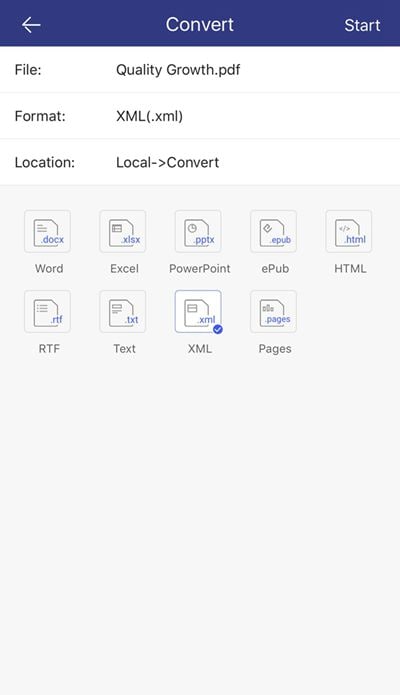
4. Encontre o arquivo convertido na pasta "Converter"
Volte à pasta "Local" e selecione a pasta "Converter" para acessar o arquivo convertido. Selecione o arquivo para abrir e confirmar a conversão.
As instruções acima explicam como usar o aplicativo PDFelement gratuito para realizar a conversão de PDF em XML de maneira rápida e eficiente em seu iPhone ou iPad. Este método assegura a geração de conversões precisas e de alta qualidade dos seus documentos PDF, ideais para aplicativos que utilizam o formato XML. O aplicativo PDFelement permite que você faça o mesmo para outros oito formatos de arquivo.
 100% Seguro | Sem anúncios |
100% Seguro | Sem anúncios |




